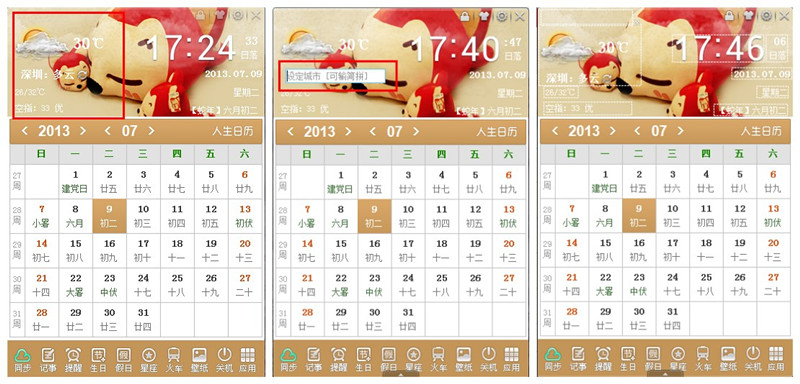萬盛學電腦網 >> 圖文處理 >> Photoshop教程 >> ps入門教程 >> ps如何制作印章
ps如何制作印章
在一些高調色彩的照片中,背景有較大的白色空間,構圖不相稱給人感覺空洞無物。這時如象畫圖一樣在空間處蓋一紅色的印章,可能其結果會大有改觀。下面我給大家介紹用PS制作印章的方法,很方便的把自己心儀的印章蓋上。
用PS制作印章有二種方法,一是如果你是篆刻的愛好者或已有一枚心愛的印章或可篆刻一枚;二是什麼都沒有,也可利用PS工具制作。先介紹第一種方法:
第一步:1、端端正正把已有的印章釬蓋在紙上;
2、用照相機翻拍或復印釬蓋紙上的印章;
3、進入PS軟件,打開印章文件。
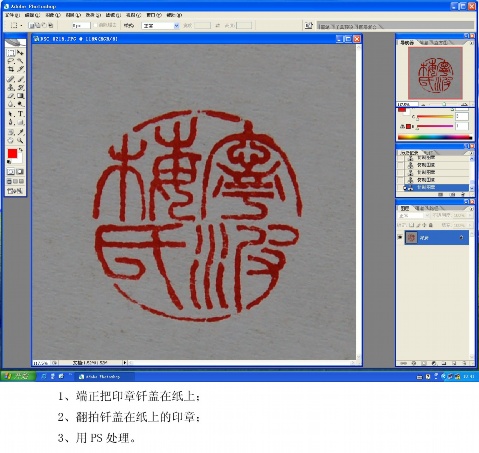
第二步:調出“圖像/調整/曲線”,調整曲線,提高圖像亮度。photoshop教程

第三步:調出“圖像/調整/曲線”,調整曲線,提高圖像對比度。
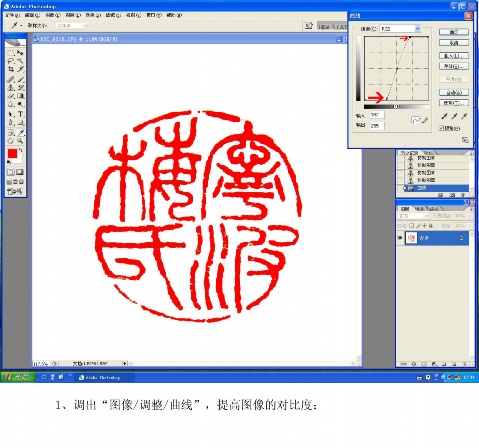
第四步:1、調出“選擇/色彩范圍”,用吸管選擇紅色;
2、點擊色彩選擇框裡的“確定”,紅色圖形被選上。

螞蟻線包括的紅色區域被選上。

第五步:預設畫筆
相關教程:
Photoshop制作印章
PhotoShop制作空間印章教程
PhotoShop打造一個懷舊簽到專用章印章制作教程
1、調出“編輯/定義畫筆預設”,在畫筆名稱框裡填上其名稱;
2、點擊確定,選定的圖案被作為畫筆工具保存在畫筆工具箱裡。
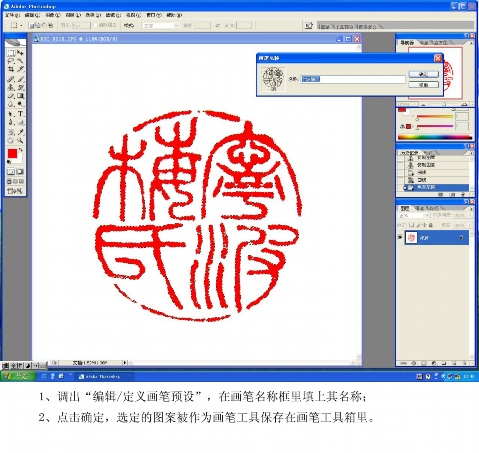
第六步 使用過程:1、選擇印章顏色,通常是紅色(R=255,G=0,B=0);
2、選工具箱裡的畫筆,並確定其尺寸;
3、移動鼠標到指定位置,點擊左鍵,便可。

第七步 顯示結果:
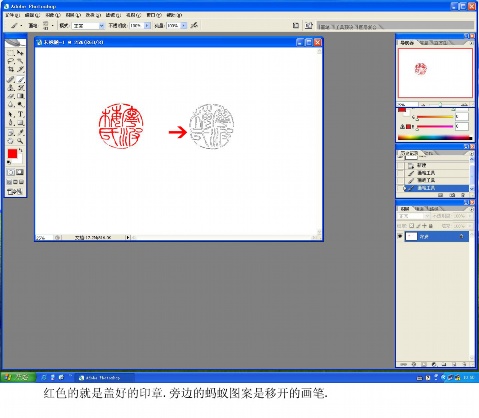
下面介紹用PS軟件制作印章的方法:
第一步: 1、點擊菜單“文件/新建/”,新建一白色的畫紙;
2、用矩形工具畫出200*200見方的方框;
3、點擊菜單“編輯/描邊”,描邊寬度10PX,顏色為紅色;
4、點擊《確定》便可。
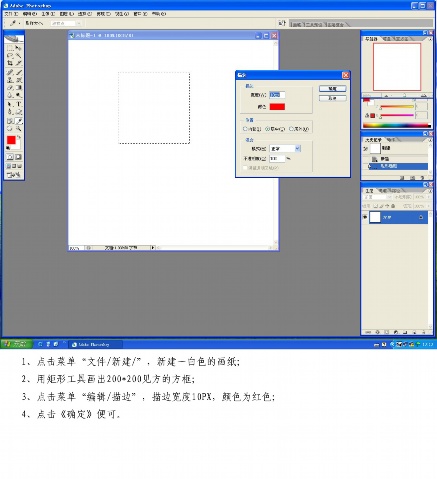
第二步: 1、在框裡填上字,字體可選篆體,每一個字用一個圖層便於調節字距;
2、字體的大小和位置要視篆刻藝術處理,不要有一個固定模式,松緊有度,特別要
處理好於邊框的關系,考慮以後破框處理;
3、點擊“圖層/合並可見圖層”,把圖層合並。
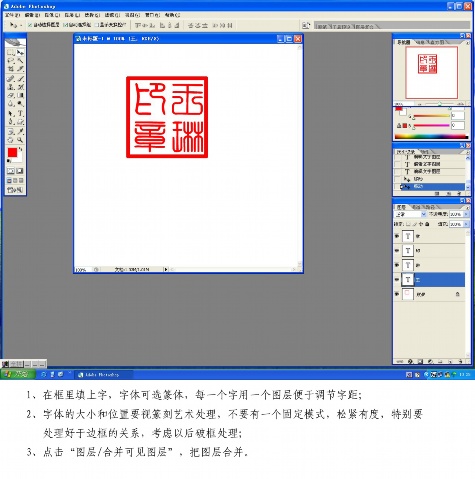
第三步: 1、點擊“濾鏡/畫筆描邊/”,提出噴濺工具框,確定參數,以觀看結果;
2、點擊確定,退出噴濺處理。
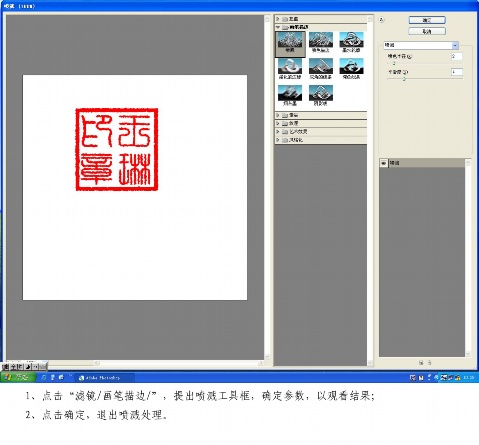
第四步: 1、用畫筆工具,選擇不同的畫筆大小,修改邊框和字,使其更符合刻刀雕刻情況;
2、慢慢修整,不滿意之處可改變畫筆顏色為白色把多刻去的地方給補回來。
3、滿意後定稿。
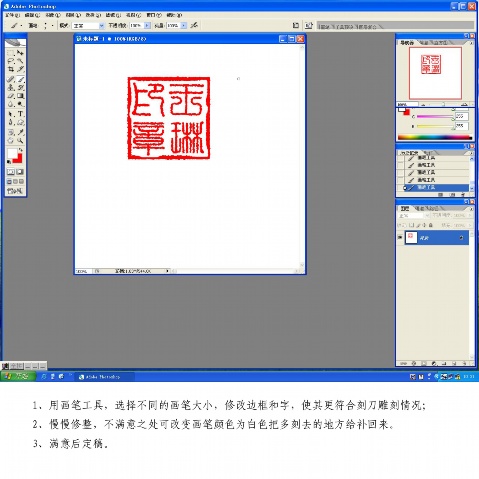
接下的步驟與上部分介紹的一樣,色彩選擇、確定畫筆工具並保存在畫筆工具箱,以備待用。
當然一個人的印章不止僅有一枚,除了隨款印(以姓名、字號為主)外還應有布局印。這些已制作完畢的印章都被設置在畫筆工具箱裡,到有用時打開畫筆工具可任意挑選,也可方便的確定與照片大小相對應的印章尺寸。
相關教程:
Photoshop制作印章
PhotoShop制作空間印章教程
PhotoShop打造一個懷舊簽到專用章印章制作教程
- 上一頁:ps制作圓形印章
- 下一頁:教你如何制作淘寶PS動態文字圖片